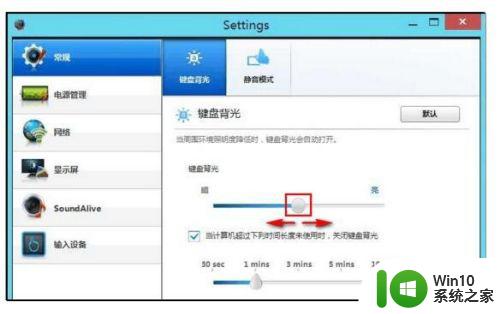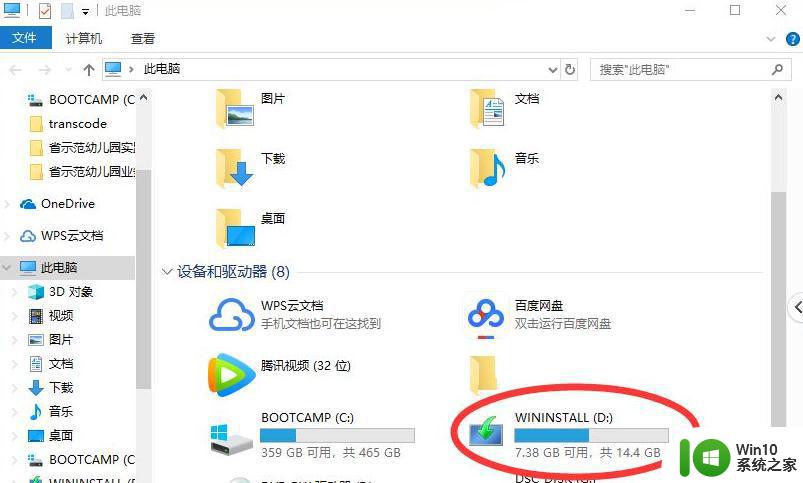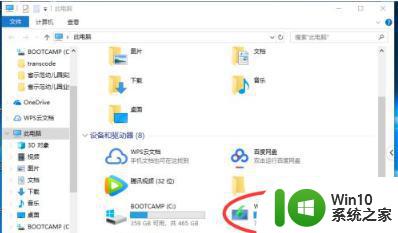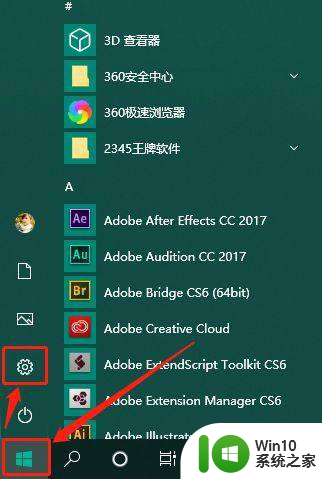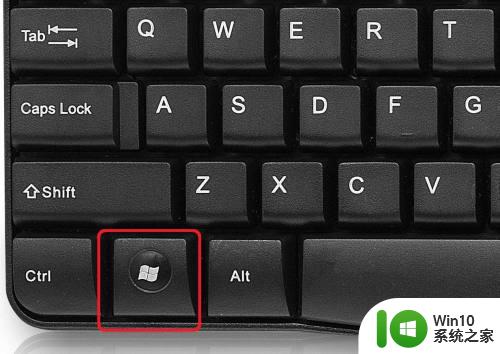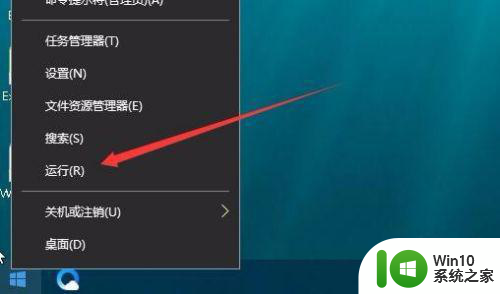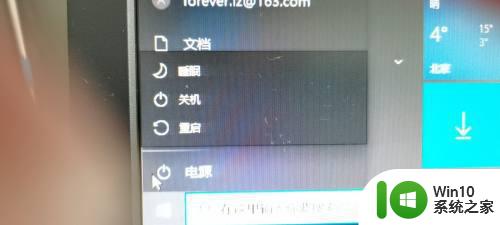win10电脑怎么关键盘灯 键盘灯怎么关win10
更新时间:2023-01-24 23:18:28作者:cblsl
现在有很多用户在使用有键盘灯的键盘,或者是笔记本电脑上自带的,最近有win10用户想要把键盘上的灯给关了,觉得在晚上使用会很刺眼,那么键盘灯怎么关win10呢,方法很简单不难,下面小编给大家分享win10电脑关键盘灯的方法。
解决方法:
1、打开键盘背光灯:我们只需要点击键盘上的“Fn+空格键”,就可以打开键盘的背光灯。此时的背光灯较暗。
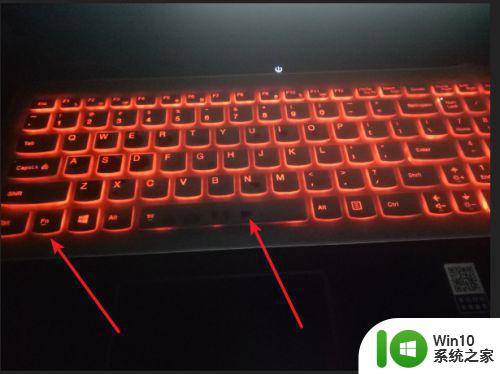
2、当我们再次点击“Fn+空格键”,就可以调整键盘背光灯到较亮的状态了。

3、关闭键盘背光灯:我们只需要第三次点击键盘上的“Fn+空格键”就可以关闭键盘背光灯了。

4、我们如果需要查看更详细的说明,只需点击任务栏左下角的“开始”。点击如图二所示的“Lenovo"右侧的下拉箭头。
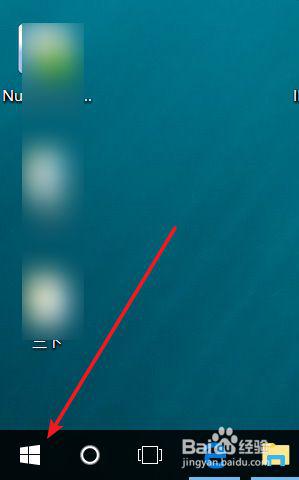
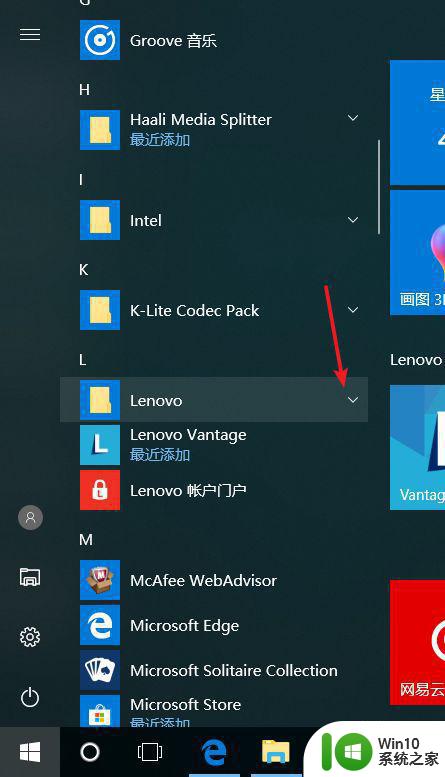
5、在下拉菜单内点击选择“用户手册”。
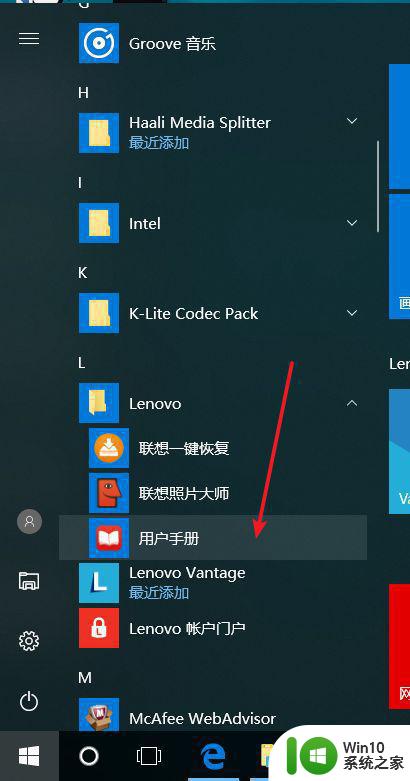
6、如图,单击白色条形框,点击选择“使用说明书”,我们就可以看到此笔记本的说明书了,找到我们其中的背光灯的介绍页面。
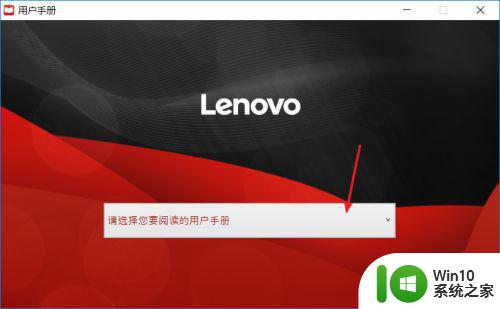
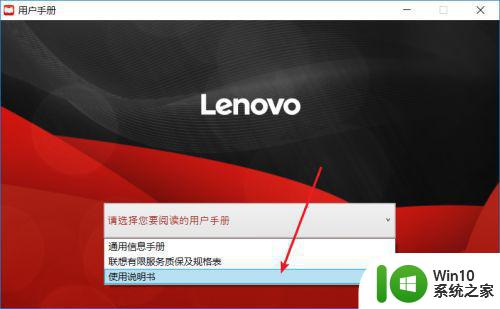
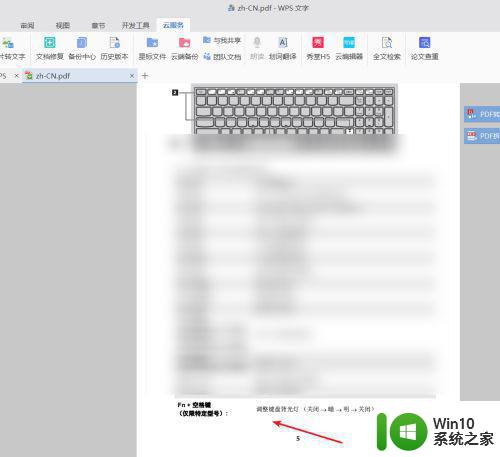
以上就是win10电脑关键盘灯的方法,有不知道怎么关闭键盘灯的,可以按上面的方法来进行关闭。